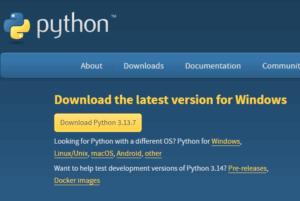 2. Instala Python
2. Instala Python
 a. Marca os dous selectores: “Use admin privilegies when installing py.exe” e “Add python.exe to PATH”
b. Preme en “Customize installation”
Na seguinte fiestra, debes manter todas as opcións por defecto, e polo tanto tan só hai que premer no botón “Next”
a. Marca os dous selectores: “Use admin privilegies when installing py.exe” e “Add python.exe to PATH”
b. Preme en “Customize installation”
Na seguinte fiestra, debes manter todas as opcións por defecto, e polo tanto tan só hai que premer no botón “Next”
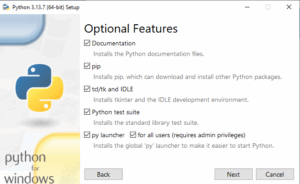 E na seguinte pantalla, seleccionas “Install 3.13 for all users” e “Download debugging simbols”, mantendo seleccionadas a 4 marcadas por defecto.. Finalmente premes en “Install”
E na seguinte pantalla, seleccionas “Install 3.13 for all users” e “Download debugging simbols”, mantendo seleccionadas a 4 marcadas por defecto.. Finalmente premes en “Install”
 Ao rematar a instalación, comproba que está instalado tanto Python como PIP. Para iso abres un terminal (Windows + R e escribes cmd)
python –version
(o sistema responde Python 3.13.7)
pip –version
(o sistema responde pip 25.2 from C:\Program Files\Python313\Lib\site-packages\pip (python 3.13)
3. Abre manualmente o porto 8000
Como a API de Zettlr comunícase co http insterno a través do porto 8000, deberemos de abrilo. Nalgún equipo este proceso faise automaticamente, pero noutros non, polo que procedemos a abrilo manualmente:
a. Premes a combinación de teclas Windows + S e escribes “Firewall”, e seleccionado Firewall de Windows Defender con seguridade avanzada”
Ao rematar a instalación, comproba que está instalado tanto Python como PIP. Para iso abres un terminal (Windows + R e escribes cmd)
python –version
(o sistema responde Python 3.13.7)
pip –version
(o sistema responde pip 25.2 from C:\Program Files\Python313\Lib\site-packages\pip (python 3.13)
3. Abre manualmente o porto 8000
Como a API de Zettlr comunícase co http insterno a través do porto 8000, deberemos de abrilo. Nalgún equipo este proceso faise automaticamente, pero noutros non, polo que procedemos a abrilo manualmente:
a. Premes a combinación de teclas Windows + S e escribes “Firewall”, e seleccionado Firewall de Windows Defender con seguridade avanzada”
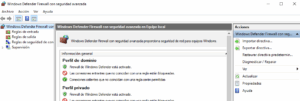 b. Na ventá do Firewall no panel esquerdo, fai clic en Regras de entrada. Seguidamente no panel dereito selecciona Nova regra. Escolle porto e preme en seguinte.
b. Na ventá do Firewall no panel esquerdo, fai clic en Regras de entrada. Seguidamente no panel dereito selecciona Nova regra. Escolle porto e preme en seguinte.
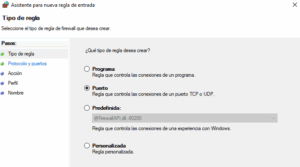 Seleccionas TCP e escribes 8000 no campo Portos locais específicos
Seleccionas TCP e escribes 8000 no campo Portos locais específicos
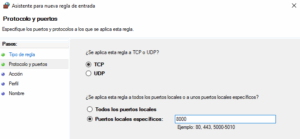
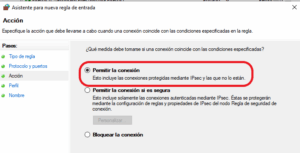 E introduces un nome, por exemplo Zettlr_8000. Repites o proceso para en Regras de saída.
4. Instalas a versión 25.8.2 de Zettlr, podendo facelo, tanto para o teu usuario ou para todos os usuarios do computador, sen ter que facer nada específico máis aló de premer en seguinte. Se aparece unha ventana emerxente indicando que Python desexa facer cambios no teu equipo, premes no botón Si. Unha vez finalizada a instalación e posta en marcha, cada vez que abras o programa fará a mesma pregunta, pero responderás con Non (falta axustar na programación para que antes de facer esta pregunta, comprobe se compre as condicións de traballo e polo tanto conta co porto 8000 aberto).
5. No aplicativo Zettlr premes no botón 0.Rexistro_e_descarga. En primeiro lugar rexístraste, indicando o Nome e Apelidos, o teu correo electrónico (que será o usuario a empregar cando te loguees) e o contrasinal. Seguidamente loguéaste co correo electrónico e contrasinal e finalmente premes en 3. Descargar scripts e instalar
E introduces un nome, por exemplo Zettlr_8000. Repites o proceso para en Regras de saída.
4. Instalas a versión 25.8.2 de Zettlr, podendo facelo, tanto para o teu usuario ou para todos os usuarios do computador, sen ter que facer nada específico máis aló de premer en seguinte. Se aparece unha ventana emerxente indicando que Python desexa facer cambios no teu equipo, premes no botón Si. Unha vez finalizada a instalación e posta en marcha, cada vez que abras o programa fará a mesma pregunta, pero responderás con Non (falta axustar na programación para que antes de facer esta pregunta, comprobe se compre as condicións de traballo e polo tanto conta co porto 8000 aberto).
5. No aplicativo Zettlr premes no botón 0.Rexistro_e_descarga. En primeiro lugar rexístraste, indicando o Nome e Apelidos, o teu correo electrónico (que será o usuario a empregar cando te loguees) e o contrasinal. Seguidamente loguéaste co correo electrónico e contrasinal e finalmente premes en 3. Descargar scripts e instalar Mantén actualizado o teu computador con Topgrade
Mantén actualizado o teu computador con TopgradeTopgrade é unha ferramenta poderosa que simplifica a actualización de todo o software do teu sistema cunha soa orde. Actualiza o sistema operativo, paquetes Snap, Flatpak, contenedores, librerías de Python e moito máis. A continuación, presentamos unha guía clara e optimizada para instalar e configurar Topgrade en sistemas baseados en Debian/Ubuntu, asegurando un proceso eficiente e seguro.

https://github.com/r-darwish/topgrade
Requisitos Previos
Antes de comezar, asegúrate de ter privilexios de administrador e unha conexión estable a internet. Ademais, é necesario instalar Rust, xa que Topgrade está escrito nesta linguaxe.
Paso 1: Instalación de Rust
-
Actualiza o sistema e instala as dependencias necesarias:
sudo apt update sudo apt install -y curl build-essential pkg-config libssl-dev -
Descarga e instala Rust utilizando o script oficial:
curl --proto '=https' --tlsv1.2 -sSf https://sh.rustup.rs | sh -
Engade o directorio de Cargo ao PATH para o usuario root:
echo 'export PATH="$HOME/.cargo/bin:$PATH"' >> ~/.profile source ~/.profile -
Verifica a instalación de Rust e Cargo:
rustc --version cargo --version
Paso 2: Instalación de Topgrade
-
Instala Topgrade usando Cargo desde root:
cargo install topgrade -
Instala dependencias adicionais necesarias:
cargo install cargo-update
Paso 3: Execución de Topgrade
Para actualizar todo o sistema, executa:
topgradeNota: Recoméndase executar Topgrade con privilexios de root para garantir que todos os compoñentes do sistema se actualicen correctamente.
Paso 4: Configuración de Actualizacións Automáticas
Para automatizar as actualizacións cada 60 minutos, crea un servizo e un temporizador de systemd.
-
Crear o servizo Topgrade:
sudo nano /etc/systemd/system/topgrade.serviceEngade o seguinte contido:
[Unit] Description=Executa Topgrade para actualizar o sistema After=network-online.target [Service] Type=oneshot ExecStart=/root/.cargo/bin/topgrade -y [Install] WantedBy=multi-user.target -
Crear o temporizador:
sudo nano /etc/systemd/system/topgrade.timerEngade o seguinte contido:
[Unit] Description=Temporizador para executar Topgrade cada 60 minutos [Timer] OnBootSec=10min OnUnitActiveSec=60min Persistent=true [Install] WantedBy=timers.target -
Habilitar e iniciar o temporizador:
sudo systemctl daemon-reload sudo systemctl enable topgrade.service sudo systemctl enable topgrade.timer sudo systemctl start topgrade.timer
-
Seguridade: Executar Topgrade con privilexios de root é necesario para actualizar todos os compoñentes do sistema, pero revisa sempre as actualizacións para evitar cambios non desexados.
Con Topgrade, manter o teu sistema actualizado é máis sinxelo ca nunca. Automatiza as túas actualizacións e goza dunha xestión eficiente do software!
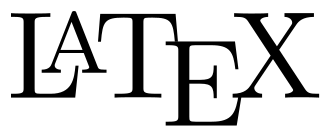 Edición en Latex con Piztu
Edición en Latex con PiztuMoitos profesores están acostumados a loitar cos procesadores de texto tradicionais: fórmulas que se desprazan, imaxes rebeldes ou bibliografías case imposibles de xestionar. Aquí é onde entra en xogo LaTeX, unha linguaxe deseñada precisamente para evitar eses quebracabezas. E o mellor? O resultado sempre parece profesional, como se fose un libro publicado por unha editorial académica.
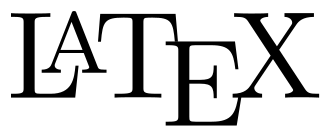
É certo que a curva inicial de aprendizaxe pode impoñer un pouco de respecto: non é tan sinxelo como abrir Word e poñerse a escribir. Pero o tempo que invistes en aprendelo compénsase axiña coa tranquilidade de saber que, cando imprimes ou compartes o PDF, todo está perfecto. E, por se fose pouco, contas cun aliado de peso: a intelixencia artificial.
Unha das grandes vantaxes de editar con LaTeX é a facilidade para crear materiais similares, como un exame derivado doutro ou cun nivel de dificultade diferente. Só tes que xuntar varios ficheiros .tex (por exemplo, varios exames) e pedirlle á IA que cree un novo con base neles, engadindo os cambios que consideres necesarios.
Pero antes de editar con Piztu, debes instalalo no teu computador:

Se usas Windows, o teu aliado chámase MiKTeX. Vas á súa web oficial, descargas o “Basic Installer” e segues o asistente (escolle “instalar para calquera usuario” e listo). Cando remates, abre a consola (cmd ou PowerShell) e escribe xelatex –version. Se che sae a versión, xa está! E non esquezas abrir o MiKTeX Console de cando en vez para actualizar os paquetes (é tan sinxelo como facer clic en “Check for updates” e “Update Now”).
Se estás en Debian ou distribucións derivadas como é o caso de Ubuntu, é incluso máis fácil. Abre o terminal e, se queres ir a por todas, escribe:

sudo apt update
sudo apt install texlive-full
Isto dáche todo o que necesitas, aínda que ocupa espazo. Se prefires algo lixeiro, vai con:
sudo apt update
sudo apt install texlive-base texlive-latex-extra texlive-xetex
Comproba que todo funciona con xelatex –version. Se ves a versión, xa tes o teu LaTeX listo para brillar. Aínda que antes de empregalo en Piztu, é conveniente reiniciar o equipo.
A continuación abres o Zettlr e creas un documento Latex no cartafol do teu espazo de traballo. Para probar podes empregar o seguinte código, sen preocuparte pola funcionalidade de cada instrución:
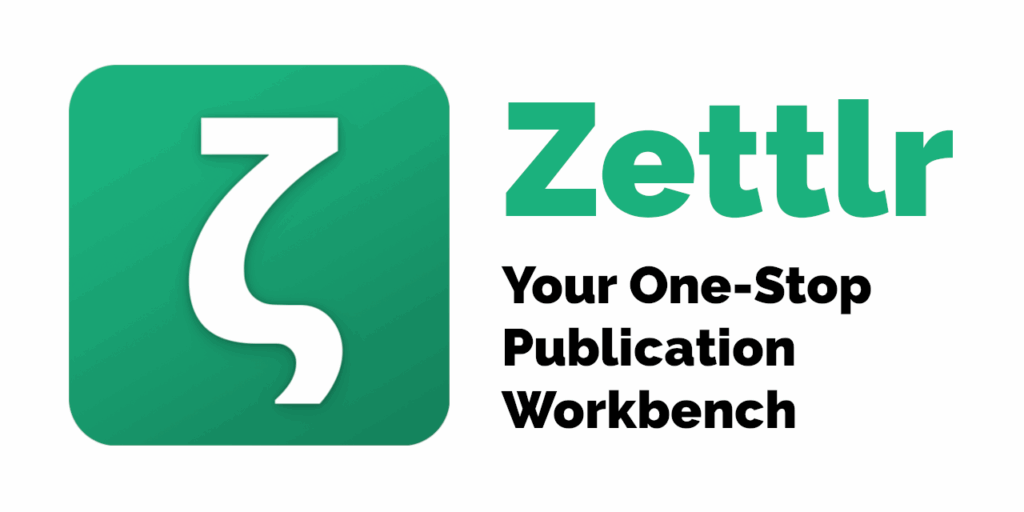
\documentclass[9pt]{scrartcl} % Tamaño de papel en carta
\usepackage{amsmath} % Para expresiones matemáticas
\usepackage{graphicx} % Para insertar imágenes
\usepackage{tikz} % Para dibujar el cuadrado en el exponente
\usepackage{fancyhdr} % Para personalizar encabezados y pies de página
\usepackage{lipsum} % Para generar texto de prueba (puedes eliminar esto si no lo necesitas)
\usepackage{geometry} % Para ajustar los márgenes
\usepackage{multicol} % Para usar el entorno multicols
\usepackage{setspace}
\usepackage{enumitem} % Para ajustar la tabulación de listas
\usepackage{gfsneohellenicot} % Compilar con xelatex - especial matemáticas
% Configuración de márgenes según las normas APA
\geometry{top=1in, bottom=1in, left=0.5in, right=0.5in}
% Configuración de encabezado y pie de página
\pagestyle{fancy}
\fancyhf{} % Limpia encabezado y pie de página
\fancyhead[L]{Departamento de Matemáticas. Práctica 14. Operaciones con números enteros} % Nombre del instituto centrado en el encabezado
\fancyhead[R]{\includegraphics[height=1.5cm]{logotipo.pdf}} % Logotipo en el encabezado derecho
% Aumentar la distancia entre el encabezado y el texto
\setlength{\headsep}{50pt} % Cambia este valor para ajustar la separación
% Ajustar la altura del encabezado
\setlength{\headheight}{46.28pt}
\addtolength{\topmargin}{-34.28pt}
% Paquete adicional para tablas de ancho completo
\usepackage{array}
\usepackage{float} % paquete para manter as táboas dentro do exercicio correcto
% Redefinir el comando \item para agregar un espacio antes de cada uno
\setlist[enumerate]{itemsep=1.4em}
\graphicspath{{img/}}
\begin{document}
\begin{enumerate}
\item Representa sobre la recta numérica y ordena de mayor a menor los números enteros:
\[
3, -5, 14, -12, -6, 0, 7, -1, 2, -13.
\]
\subsection*{Recta Numérica}
\begin{center}
\begin{tikzpicture}[scale=0.8]
% Recta numérica
\draw[->] (-15,0) -- (15,0) node[below] {Números enteiros};
% Marcas na recta
\foreach \x in {-14,-13,...,14} {
\draw (\x,0.1) -- (\x,-0.1);
\node[below] at (\x,-0.2) {\x};
}
\end{tikzpicture}
\end{center}
\item Intercala los símbolos (<) ou (>) según corresponda:
\begin{enumerate}
\begin{multicols}{4}
\item (-5 \ _ \ 4)
\item (+3 \ _ \ -1)
\item (-6 \ _ \ -4)
\item (-3 \ _ \ -2)
\item (0 \ _ \ +3)
\item (-9 \ _ \ 0)
\item (+6 \ _ \ -11)
\item (+5 \ _ \ -3)
\item (-1 \ _ \ +6)
\item (+8 \ _ \ -8)
\item (-3 \ _ \ -7)
\item (+4 \ _ \ +8)
\end{multicols}
\end{enumerate}
\item Completa las tablas:
\begin{multicols}{2}
\[
\begin{array}{|c|c|}
\hline
\textbf{Número} & \textbf{Valor absoluto} \\
\hline
+6 & \\
\hline
-5 & \\
\hline
0 & \\
\hline
+3 & \\
\hline
+1 & \\
\hline
-7 & \\
\hline
+2 & \\
\hline
0 & \\
\hline
\end{array}
\]
\[
\begin{array}{|c|c|}
\hline
\textbf{Número} & \textbf{Opuesto} \\
\hline
+6 & \\
\hline
-5 & \\
\hline
0 & \\
\hline
+3 & \\
\hline
+1 & \\
\hline
-7 & \\
\hline
+2 & \\
\hline
0 & \\
\hline
\end{array}
\]
\end{multicols}
\item Calcula:
\begin{enumerate}
\begin{multicols}{3}
\item $\lvert +9 \rvert + \lvert -9 \rvert =$
\item $\lvert -4 \rvert - \lvert -5 \rvert =$
\item $\lvert +3 \rvert + \lvert -5 \rvert =$
\item $\lvert 6 \rvert + \lvert -6 \rvert =$
\item $\lvert -7 \rvert - \lvert 7 \rvert =$
\item $\lvert 6 \rvert \cdot \lvert -2 \rvert =$
\item $\lvert 0 \rvert =$
\item $\lvert -3 \rvert - \lvert -8 \rvert =$
\item $\lvert 5 + (-5) \rvert =$
\end{multicols}
\end{enumerate}
\item Calcula
\begin{enumerate}
\begin{multicols}{4}
\item $+3 - 8 =$
\item $-5 + 7 =$
\item $-3 - 4 =$
\item $+15 + 6 =$
\item $-4 - 12 =$
\item $+9 - 5 =$
\item $-7 + 4 =$
\item $+2 - 9 =$
\item $-8 + 4 =$
\item $+6 - 1 =$
\item $-9 - 5 =$
\item $-2 + 9 =$
\end{multicols}
\end{enumerate}
\end{enumerate}
\end{document}
E ademais debes gardar o logotipo.pdf no mesmo cartafol no que copies co código, pois aparece no preámbulo do documento:
\fancyhead[R]{\includegraphics[height=1.5cm]{logotipo.pdf}} % Logotipo en el encabezado derecho
Podes descargalo desta páxina, por se queres probar o funcionamento:
https://drive.google.com/file/d/1aQ0GfUOP64uXrVJhxTgj8tqCFOHvUWGJ/view?usp=sharing
Seguidamente premes Ficheito > Exportar e escolles a opción PDF (XeLaTeX) (command) e seleccionas a opción “Current directory” e pinchas en Export. E o programa xera o ficheiro en formato pdf no mesmo cartafol que o ficheiro .tex
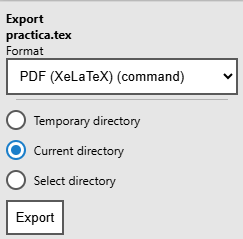
practica
 Como simplificar as comunicacións con Abalar móbil
Como simplificar as comunicacións con Abalar móbilUnha das tarefas máis frecuentes para os docentes é manter informadas ás familias. Aínda que ás veces se precisa un correo máis longo e detallado, en moitas ocasións chega cunha mensaxe breve a través de Abalar móbil. O reto está en condensar información oficial —como o calendario escolar, reunións ou avisos de última hora— en poucas liñas, sen perder claridade. Se o redactamos a man, pode levar tempo atopar as palabras xustas, revisar posibles erros ou repetir varias veces a mensaxe ata que quede axeitada.

Aquí é onde resulta moi útil recorrer a ferramentas de intelixencia artificial como Perplexity. Basta con indicar a fonte da información (por exemplo, o calendario escolar publicado pola Xunta de Galicia) e pedir que nos xere unha comunicación pensada para ser enviada por Abalar móbil. En segundos obtemos unha proposta clara, concisa e lista para enviar ou revisar.
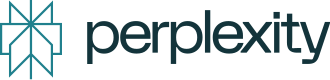
A vantaxe é evidente: afórrase tempo, evítanse erros e conséguese unha mensaxe ben estruturada que chega á familia da forma máis sinxela posible. O docente segue a ter o control, pero xa parte dun borrador que lle facilita o traballo.
A continuación amósase un exemplo de como comunicar ás familias o calendario escolar 2025/2026 mediante Abalar móbil:
O curso 2025/26 comeza o 10 de setembro de 2025 e remata o 22 de xuño de 2026.
Vacacións de Nadal: do 22 de decembro ao 7 de xaneiro.
Vacacións de Semana Santa: do 2 ao 13 de abril.
O IES informará máis adiante dos días non lectivos de libre disposición.
Con este tipo de apoio, a IA convértese nunha ferramenta tanxible para mellorar a comunicación escolar: menos tempo redactando, mensaxes máis claras e familias mellor informadas.
 Piztu, a navalla suiza dun docente
Piztu, a navalla suiza dun docenteCada docente precisa unhas ferramentas específicas para a xestión da aula, xa que cada unha é distinta e, ademais, a práctica docente vai cambiando co tempo. Piztu tenta dar resposta a esta necesidade, proporcionando unha máquina tractora á que calquera docente pode adaptar o aparello de traballo que precise. Vexamos un exemplo!
Imaxinemos un docente que necesite un sistema de corrección de textos, que xa nos permite previsualizar aplicacións na avaliación, por exemplo. Podemos pedirlle a unha IA que, partindo dun script (como o empregado no botón 11, “Editor AI”), o modifique para que cargue o texto dunha nota activa, o corrixa e o garde na mesma nota, substituíndo o orixinal. Poderiamos pedir que fixese calquera outra cousa, pero sigamos co exemplo:
- Abrimos unha IA, por exemplo, https://grok.com, e xuntamos o script 11, que está no cartafol de traballo, dentro do subcartafol .scripts. No meu caso, chamei ao cartafol de traballo “informes” e está na ruta /home/usuario/informes (se usas Windows, a explicación é a mesma). Lembra que o cartafol .scripts está oculto, e para visualizalo terás que premer a combinación de teclas Ctrl+H ou ir ao menú e escoller a opción “Mostrar os ficheiros agochados”.
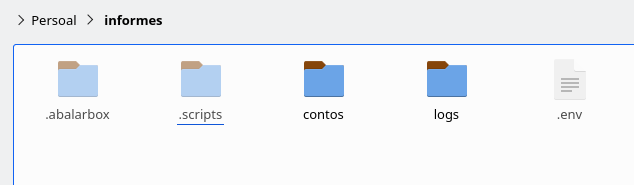
Se abrimos o subcartafol .scripts e, a continuación, o cartafol 11. Editor IA, facilitarémoslle á intelixencia artificial o ficheiro ai_prompt.py.
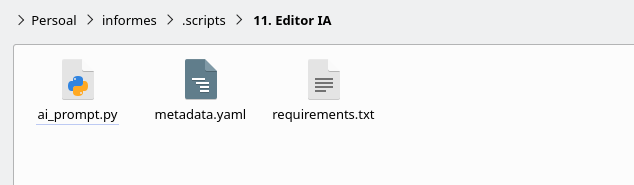
No prompt da intelixencia artificial, indicarémoslle o que desexamos. Por exemplo, o seguinte, que, por suposto, é mellorable:
“Quero crear un novo script, e posiblemente o ficheiro ai_prompt.py poida servirnos de axuda. Desexo facer un cambio na interface: na primeira columna, substitúe o cadro de ‘Resultado da IA’ por ‘Contido da nota activa’. Concretamente, quero que o script cargue neste novo cadro o contido da nota activa. Na mesma columna, na parte inferior, mantense o prompt, pero cun prompt editable por defecto. O prompt por defecto sería: ‘Corrixe o texto, tanto gramaticalmente como na ortografía e no léxico, en galego, do contido que aparece no cadro de texto “Contido da nota activa”‘. Na columna da dereita, quero que apareza o cadro de ‘Resultado da IA’, onde se mostre o resultado do texto corrixido. O resto das opcións e funcionalidades deben manterse. Polo tanto, a funcionalidade do novo script, que chamaremos corrixe.py, é cargar o contido da nota activa, corrixilo e visualizalo, coa opción de autogardado da nota activa coas correccións.”
Crearás no cartafol un novo subcartafol co nome que desexes, por exemplo, 13. Corrixe, e dentro del gardarás os tres ficheiros que che proporcionou a IA.
Ademais, pedirémoslle que xere os ficheiros requirements.txt e metadata.yaml (para este último, podemos facilitarlle un exemplo xa feito para que manteña o formato).
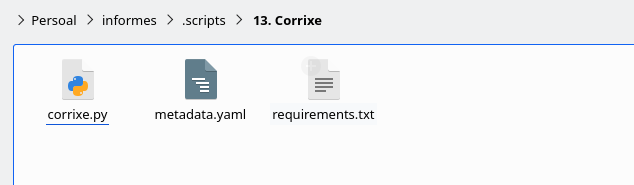
https://drive.google.com/file/d/1h5oRhiPn45zI4SjI4UtrCid-kMvLvNhB/view?usp=sharing
É importante ter en conta que cada vez que executes “Rexistro e descarga”, eliminarás toda a información do cartafol .scripts. Por iso, cada vez que crees un script, debes gardalo nun lugar seguro. Ademais, periodicamente, é recomendable descargar os scripts mediante o procedemento de “Rexistro e descarga” para contar coas melloras e solucións de erros.
5. E debe aparecer automaticamente na columna da dereita do Zettlr, grazas ao servizo da api.
6. Para probar o script, mandeille crear un un conto en galego de 200 palabras con erros ortográficos, gramaticales ou de léxico:
Eráse unha ves, un neno mui pequeno que se chamaba Xosé. Tiña un perro, que era mui feo, mais el queríale moito. Un dia, ía paseando cunha amiga, que tamén se chamaba Xosé, pola rua. De repente, miraron a un gato que se comía un peixe. O perro de Xosé, que era mui listo, corréu pra el e empesou a ladrar. O gato, que non tiña medo de nada, dixo: “Ai, que ben me caedes, venide conmigo e seremos amiguos”. Os nenós, mui contentos, dixeron: “Nos non somos nenós, somo nenos”. O gato, con cara de non saber nada, respostó: “Tanto me da, o caso é que somos amigos”. E enton, o gato, os dous nenós e o perro mui feo, foron a o seu casa a xugar. Eran mui felices, porque se coidaban moito uns aos outros, e Xosé, o neno, dicía que o seu perro era mui “precioso”, a pesar de que fose feo. Fin.
7. Unha vez creado, creas unha nova nota onde pegas o texto anterior. Gardas. 8. Abres o novo script, adaptas o prompt ás túas preferencias e corriges o texto, podendo gardalo na nota activa substituíndo o anterior.

Como podes observar, é sinxelo axustar un script para adaptalo á túa forma de traballar, e as funcionalidades que se lle poden dar a Piztu son, en verdade, innumerables. Sería moi ben que compartises os teus scripts cos teus compañeiros para que, á súa vez, eles os modifiquen, os melloren e os compartan de novo. Para iso, podes facelo na canle de Telegram: https://t.me/+VNJJ-F91EDNiYzhk.
Esta é a maxia do software libre 😉
Os docentes necesitamos unha ferramenta áxil, máis que unha de altas prestacións, para xestionar as tarefas cotiás. Por exemplo, para publicar no día a día as notas do diario de aula, como o contido da materia traballada, os deberes asignados, anotacións sobre material a mercar ou apuntamentos a modificar. O ideal é facelo ao rematar a clase, neses minutos de transición entre grupos ou durante o recreo.
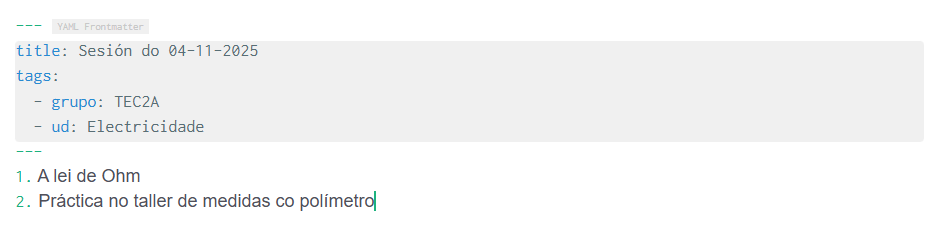
Porén, resulta moi práctico usar o móbil e ditar as notas de forma oral, evitando ter que acender o computador, abrir programas, etc. (aínda que, obviamente, tamén se pode facer así). Zettlr, con todo, non ten versión para Android ou iOS. A boa nova é que podemos empregar Obsidian, unha ferramenta compatible co sistema de notas en Markdown e, polo tanto, con Zettlr.
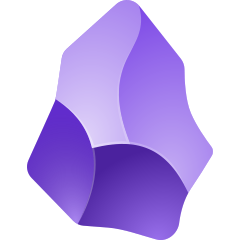
O primeiro paso no dispositivo móbil é crear un cartafol. Por exemplo, podes usar o mesmo nome que o espazo de traballo empregado no computador. A continuación, instala o programa Syncthing tanto no computador (ou computadores) como no dispositivo móbil (no hai version de Syncthing para iOS, polo que hai que procurar outra alternativa). Deste xeito, os cartafoles e as notas sincronízanse automaticamente, reflectindo no móbil todo o que hai no computador e viceversa.
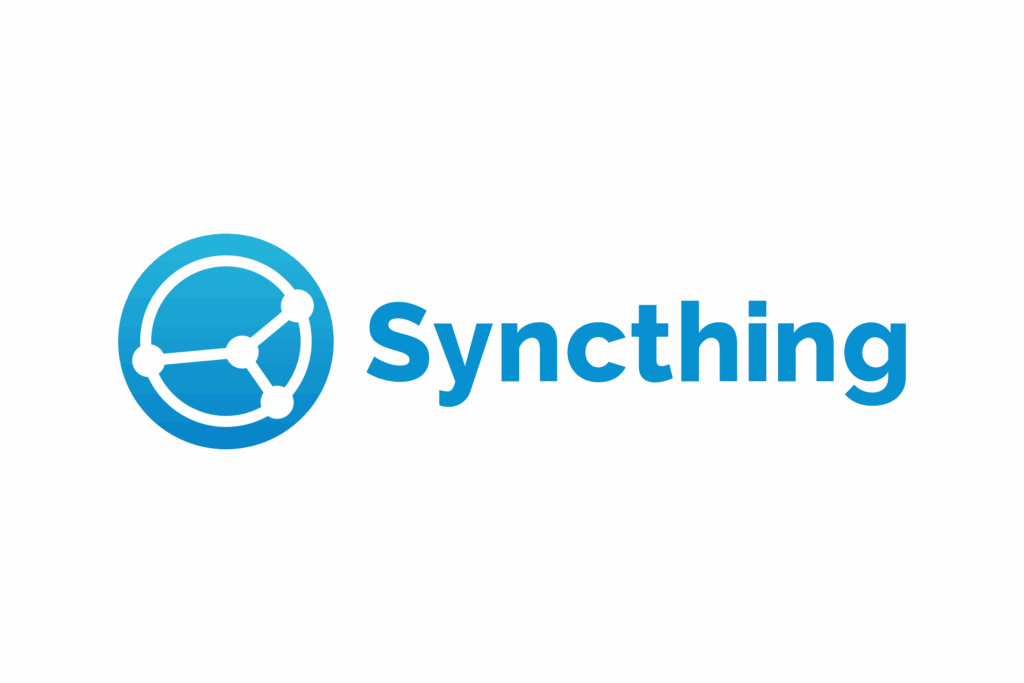
Despois, instala Obsidian no dispositivo Android e selecciona como bóveda (equivalente ao espazo de traballo ou workspace de Zettlr) o cartafol sincronizado co computador. Xa podes crear cartafoles e notas de forma escrita. Ademais, Obsidian permite usar un micrófono para transcribir a texto todo o que ditas. Iso si, se falas en galego, asegúrate de configurar o teclado nos axustes para que recoñeza o idioma galego e transcriba correctamente.

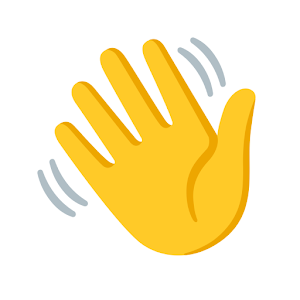 Motor LLM no teu computador
Motor LLM no teu computadorPara aquelas persoas preocupadas pola privacidade dos seus datos, é posible instalar unha intelixencia artificial (IA) en local, evitando o envío de información a servidores externos. Unha opción destacada é Jan, unha ferramenta de código aberto que funciona como alternativa a ChatGPT e opera 100 % sen conexión. En concreto, o modelo Jan V1, baseado no modelo Qwen3-4B-thinking, ten un tamaño compacto de só 2,1 GB, o que sorprende polo seu rendemento eficiente en dispositivos con recursos limitados.
Jan permite executar modelos de linguaxe locais (LLMs) como Llama, Gemma, Mistral ou Qwen, directamente no teu computador ou dispositivo móbil, garantindo que os teus datos non saian da túa máquina. Ademais, ofrece a posibilidade de conectarse a APIs remotas como Groq ou OpenRouter, se necesitas funcionalidades adicionais, mantendo sempre o control sobre a túa información.
 Piztu
PiztuPiztu é unha personalización específica do software Zettlr, na que se introduciron modificacións no seu código. Zettlr é un editor de ficheiros Markdown de propósito xeral, un proxecto desenvolvido e programado polo alemán Hendrik Erz, distribuído baixo a licenza GPL-3.0.
Quero expresar a miña gratitude a Hendrik polo seu excepcional traballo, sen o cal non sería posible desenvolver Piztu. Por iso, o mérito de Piztu recae en gran medida nel. Podes obter máis información sobre o proxecto Zettlr en:
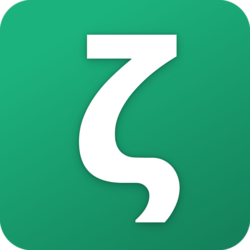
Cómpre salientar que Piztu é unha adaptación do programa Zettlr, pensada especialmente para ser unha ferramenta útil para os docentes. Como se explicará máis adiante, pode personalizarse con facilidade para adaptarse a outros colectivos e actividades profesionais.
É importante ter en conta que, se instalas unha actualización de Zettlr, perderás todas as funcionalidades específicas de Piztu.
E para que nos pode servir Piztu na nosa actividade docente? Aquí van algunhas das súas posibilidades:
E para que nos pode servir Piztu na nosa actividade docente?
- Un editor de textos.
- Un sistema para organizar a información do alumnado e da materia
- Xestión das incidencias e notas de aula
- Diario da materia por sesións
- Creación automatizada de informes de titoría
- Creación de seguimentos las unidades didácticas
- Edición do libro de actas do departamento
- Memoria final de curso
- Un editor con IA para crear material didáctico, prácticas, exames
- Un tradutor a múltiples idiomas
- Seguimento da programación
- Edición en Markdown e LaTeX